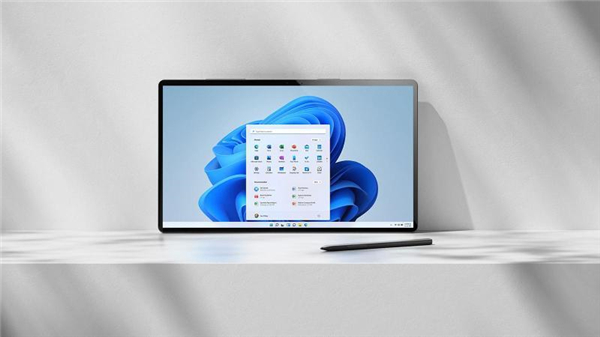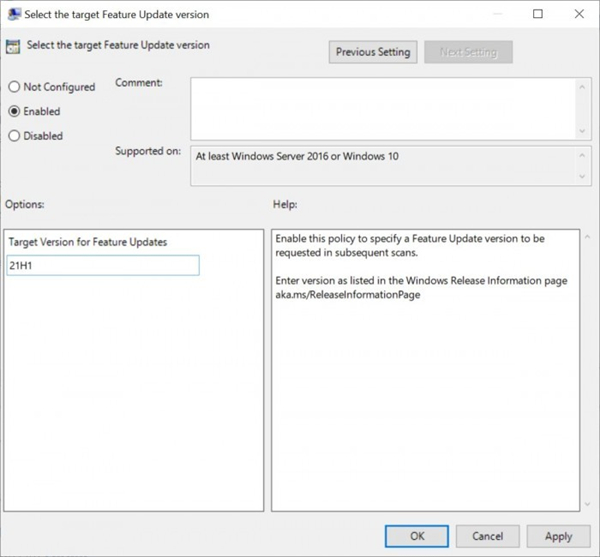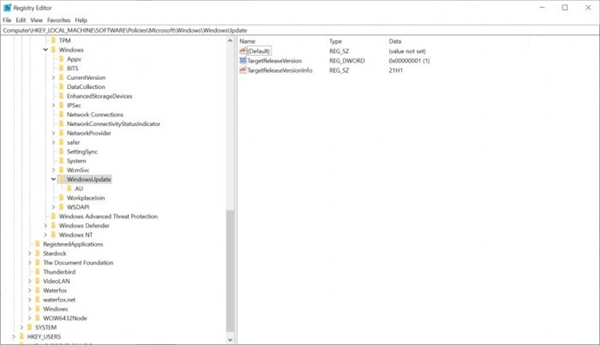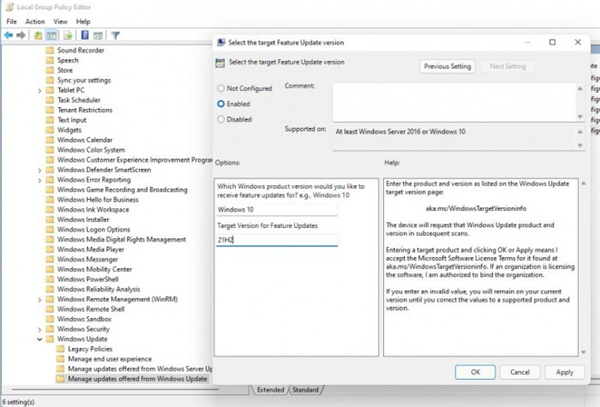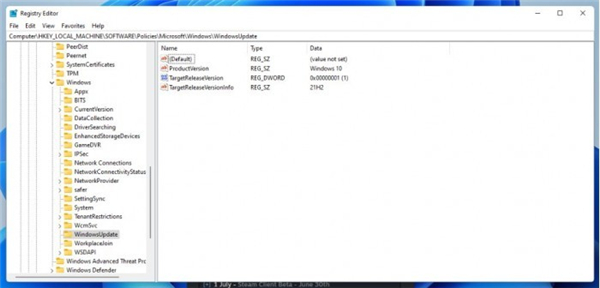怎么阻止设备执行Win11更新?
|
很多用户发现自己在使用系统的时候经常会自动提醒进行更新到最新的Win11系统,甚至有的用户直接进行自动升级,有的用户不想升级到最新的Win11系统,那有什么方法可以阻止 设备执行Win11系统更新吗,下面教给大家操作的方法。 注意:该选项可能是暂时的,但在可预见的未来应该是可行的。 阻止Windows11更新 在Windows1021H1功能更新中,提供了可以延迟功能更新的选项。问题是:如果你使用组策略编辑器或Windows注册表激活该选项,你也会阻止即将到来的Windows1021H2更新。 使用组策略编辑器 注意:组策略编辑器只有在Windows10专业版、教育版和企业版中提供。 1、打开开始菜单 2、输入gpedit.msc,一旦搜索结果中显示组策略编辑器,就加载它。 3、进入本地计算机策略》计算机配置》管理模板》Windows组件》Windows更新》延迟Windows更新 4、双击“选择何时接收功能更新”。 5、将组策略设置为已启用。 6、将目标版本设置为“21H1”。 7、关闭组策略对话框。 使用注册表 1、打开开始菜单。 2、输入regedit.exe并在搜索结果中选择注册表编辑器。 3、访问HKEY_LOCAL_MACHINESOFTWAREPoliciesMicrosoftWindowsWindowsUpdate。 4、将TargetReleaseVersion这个Dword值修改为1。如果这个Dword值不存在,则右键WindowsUpdate,然后选择新建Dword(32位)。 5、将TargetReleaseVersionInfo设置为21H1,如果这个Dword值不存在,则右键WindowsUpdate,然后选择新建字符串。 6、重启PC如果你已经升级到Windows1021H2功能更新,那么组策略和注册表的修改内容稍有不同。管理员可以在更新的策略中指定一个Windows版本和一个功能更新版本。使用它,你可以选择Windows10作为版本,然后选择操作系统的功能更新版本,例如21H2。 使用组策略编辑器 1、打开开始菜单。 2、输入gpedit.msc,一旦搜索结果中显示组策略编辑器,就加载它。 3、进入本地计算机策略》计算机配置》管理模板》Windows组件》Windows更新》管理从WindowsUpdate提供的更新。 4、双击“选择目标功能更新版本”。 5、将组策略设置为已启用。 6、将目标版本设置为“21H2”或者其他。 7、将操作系统的目标版本设置为Windows10。 7、关闭组策略对话框。 使用注册表 1、打开开始菜单。 2、输入regedit.exe并在搜索结果中选择注册表编辑器。 3、访问HKEY_LOCAL_MACHINESOFTWAREPoliciesMicrosoftWindowsWindowsUpdate。 4、将TargetReleaseVersion这个Dword值修改为1。如果这个Dword值不存在,则右键WindowsUpdate,然后选择新建Dword(32位)。 5、将ProductVersion设置为Windows10。如果这个Dword值不存在,则右键WindowsUpdate,然后选择新建字符串。 5、将TargetReleaseVersionInfo设置为21H2,如果这个Dword值不存在,则右键WindowsUpdate,然后选择新建字符串。 6、重启PC |